Cara Mengatur Wallpaper Berbeda pada Dual Monitor di Windows
Microsoft Windows 10 Jendela 11 Pahlawan / / June 24, 2022

Terakhir diperbarui saat

Memiliki sistem monitor ganda? Anda mungkin ingin mempersonalisasikannya secara terpisah. Berikut cara mengatur wallpaper berbeda pada monitor ganda di Windows 10 dan 11.
Anda mungkin ingin melihat wallpaper berbeda pada setiap monitor dari pengaturan monitor ganda yang menjalankan Windows.
Memiliki wallpaper yang berbeda pada setiap monitor dapat membuat desktop Anda lebih menarik. Pengaturan ini tersembunyi, tetapi Anda dapat mengonfigurasi PC Windows untuk menambahkan latar belakang berbeda ke setiap monitor—jika Anda tahu di mana mencarinya.
Jika Anda adalah seseorang yang mengoleksi wallpaper dan suka mengubah banyak hal dari waktu ke waktu, Anda akan menghargai tip ini. Berikut cara mengatur wallpaper berbeda pada monitor ganda di Windows.
Cara Mengatur Wallpaper Berbeda untuk Dual Monitor di Windows
Setelah Anda sistem monitor ganda diatur, Anda dapat memasang wallpaper berbeda pada masing-masing wallpaper.
Perlu dicatat bahwa prosedur untuk menambahkan wallpaper lain ke setiap monitor hampir identik pada Windows 10 dan 11, tetapi ada beberapa perbedaan kecil.
Mengatur Wallpaper Berbeda untuk Dual Monitor di Windows 11
Untuk memasang wallpaper berbeda di setiap monitor di Windows 11:
- Klik kanan area kosong di desktop Anda dan pilih Personalisasi dari menu konteks.
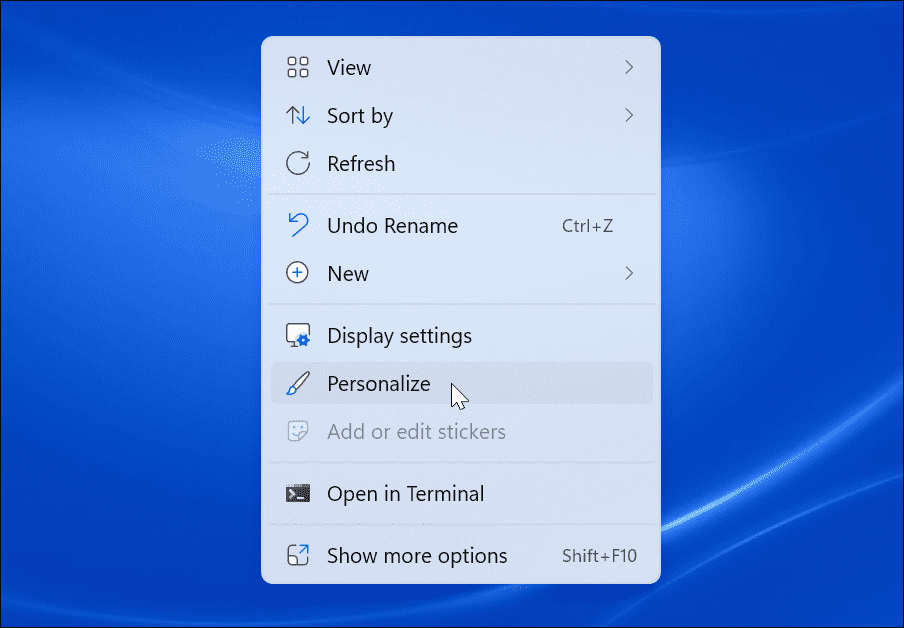
- Kapan Personalisasi pengaturan terbuka, gulir ke bawah dan klik Latar belakang pilihan.
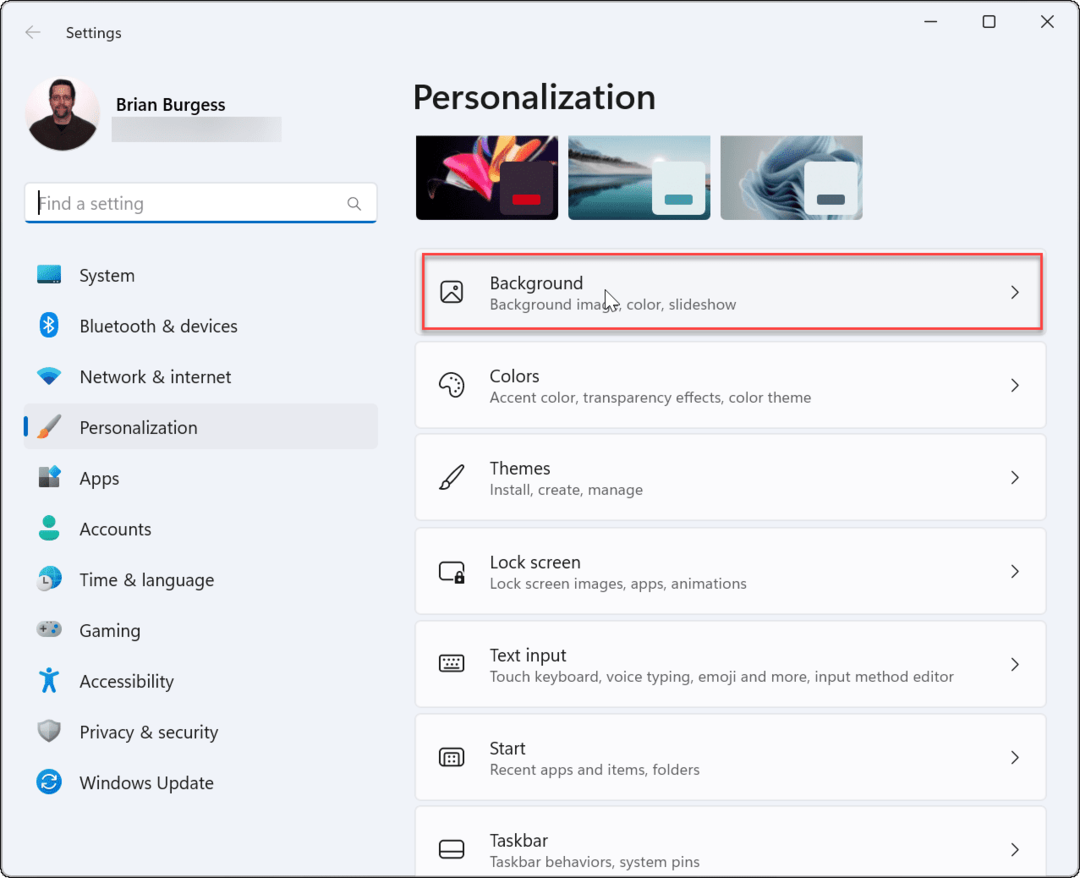
- Kapan Pengaturan latar belakang buka, klik kanan gambar yang ingin Anda gunakan dan pilih monitor tempat Anda ingin menampilkannya. Misalnya, kami menyetel wallpaper bawaan Windows untuk ditampilkan di Memantau 2.
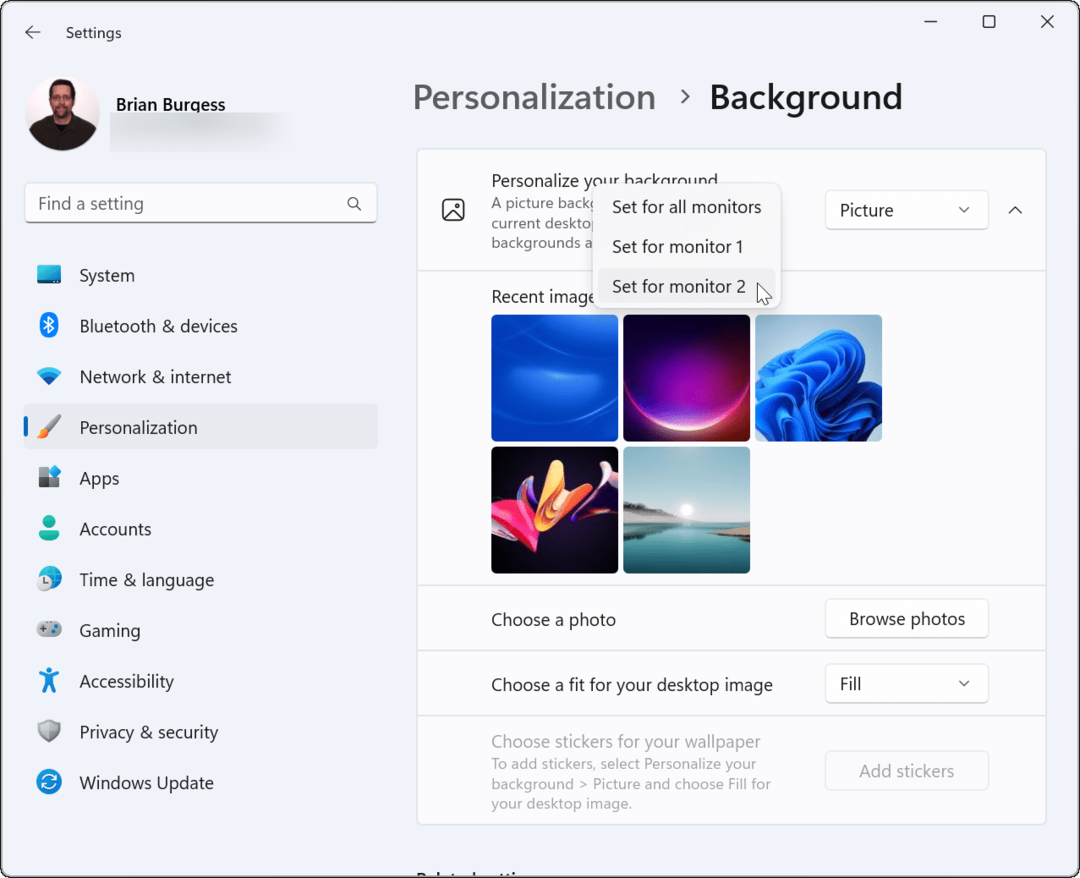
- Jika Anda perlu tahu monitor yang mana, buka Pengaturan > Sistem > Tampilan dan klik Mengenali tombol. Nomor untuk setiap tampilan akan muncul di layar.
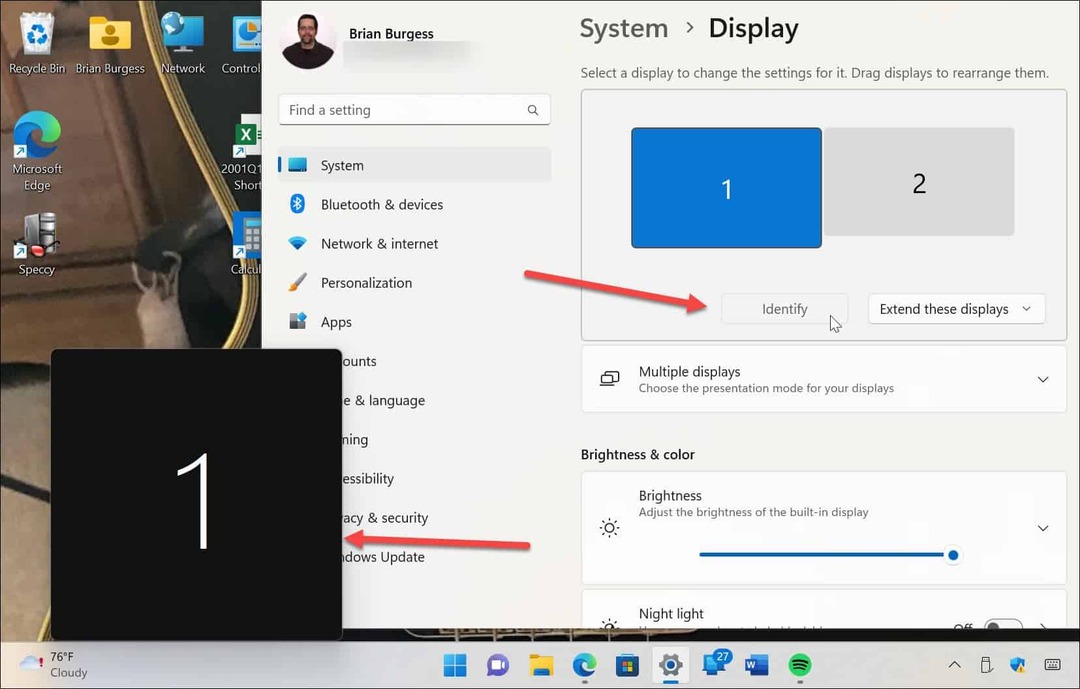
Mengatur Wallpaper Berbeda untuk Dual Monitor di Windows 10
Langkah-langkah untuk menetapkan wallpaper berbeda untuk monitor terpisah sedikit berbeda pada PC Windows 10.
Gunakan langkah-langkah berikut untuk meletakkan wallpaper berbeda di setiap monitor di Windows 10:
- Klik kanan area kosong di desktop dan pilih Personalisasi dari menu.
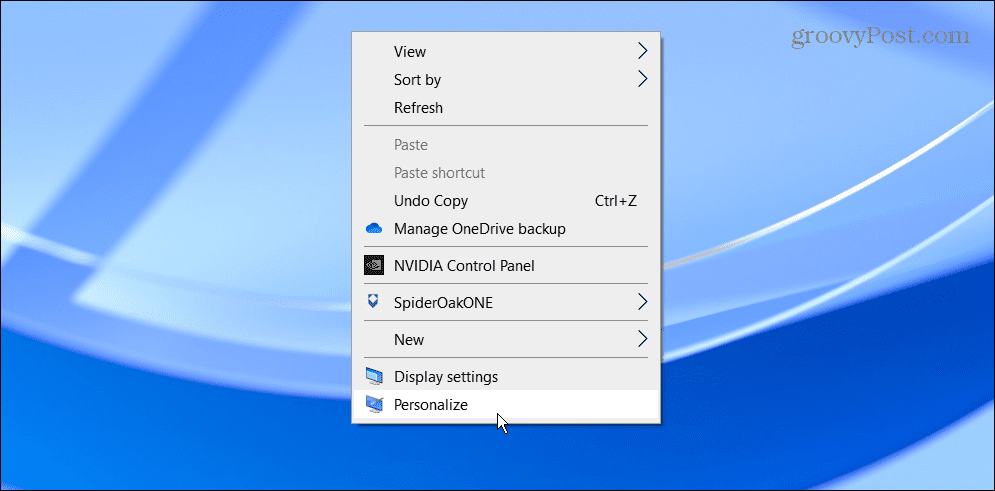
- Ketika Latar belakang halaman pengaturan terbuka, klik kanan wallpaper yang Anda inginkan dan pilih monitor untuk memakainya.
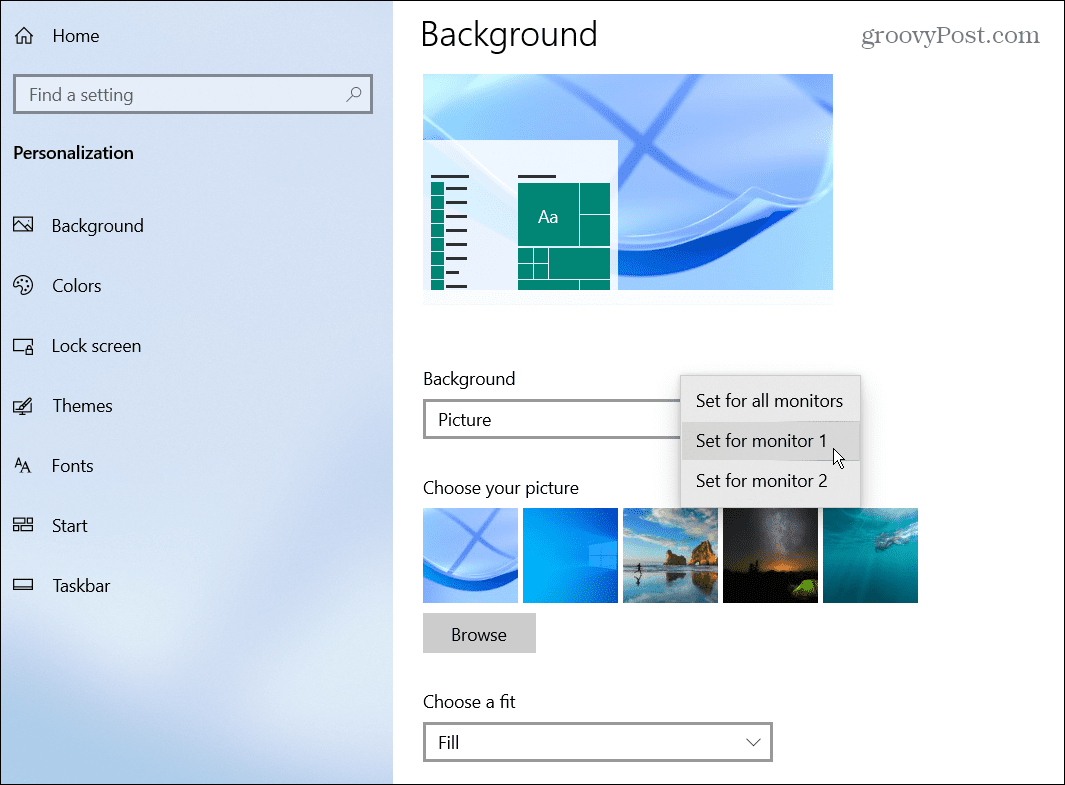
- Untuk mengidentifikasi monitor Anda, buka Pengaturan > Sistem > Tampilan dan klik Mengenali tombol. Sama seperti Windows 11, nomor untuk setiap monitor akan ditampilkan selama beberapa detik.
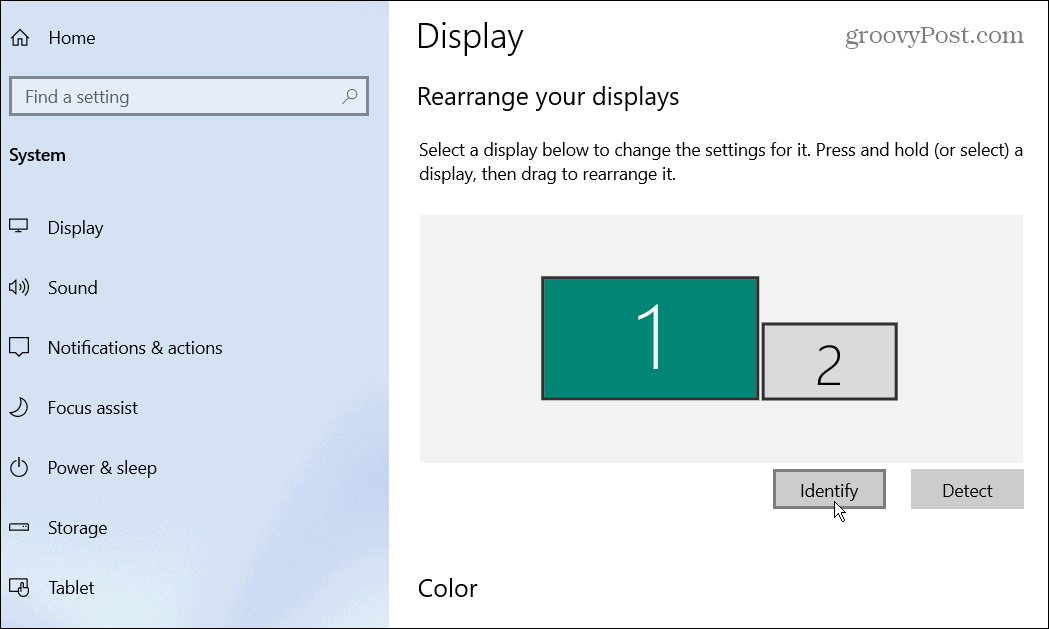
Personalisasi Dual Monitor di Windows
Gunakan langkah-langkah di atas untuk mempersonalisasi monitor ganda dengan wallpaper individual di Windows 10 dan 11. Anda dapat menggunakan wallpaper apa pun yang Anda inginkan, apakah itu sesuatu yang Anda unduh atau foto Anda sendiri. Setelah Anda terbiasa memasang wallpaper berbeda di setiap monitor, lihat latar belakang panorama ini untuk Windows.
Menambahkan wallpaper berbeda pada setiap monitor bukanlah satu-satunya cara untuk menyesuaikan pengalaman Windows Anda. Misalnya, Anda bisa ubah latar belakang layar kunci. Anda juga dapat mengaktifkan Mode gelap di Windows 11, atau jika Anda belum menggunakan Windows 11, Anda dapat mengaktifkan Mode gelap di Windows 10.
Windows memiliki alat lain untuk mengelola monitor Anda, seperti mengubah kecepatan refresh monitor.
Cara Menemukan Kunci Produk Windows 11 Anda
Jika Anda perlu mentransfer kunci produk Windows 11 atau hanya membutuhkannya untuk melakukan instalasi OS yang bersih,...
Cara Menghapus Cache, Cookie, dan Riwayat Penjelajahan Google Chrome
Chrome melakukan pekerjaan yang sangat baik dalam menyimpan riwayat penjelajahan, cache, dan cookie untuk mengoptimalkan kinerja browser Anda secara online. Cara dia...
Pencocokan Harga Di Toko: Cara Mendapatkan Harga Online Saat Berbelanja di Toko
Membeli di toko tidak berarti Anda harus membayar harga yang lebih tinggi. Berkat jaminan pencocokan harga, Anda bisa mendapatkan diskon online saat berbelanja di...
Cara Memberi Hadiah Langganan Disney Plus dengan Kartu Hadiah Digital
Jika Anda telah menikmati Disney Plus dan ingin membagikannya kepada orang lain, berikut cara membeli langganan Hadiah Disney+ untuk...



